怎么使用迅雷(批量)下载文件-轻松使用电脑
1、找到想要的文件或者图片,复制它的下载地址或者图片地址。
这里是百度图片库为例。


2、打开迅雷软件,在主界面,找到“新建”按钮。
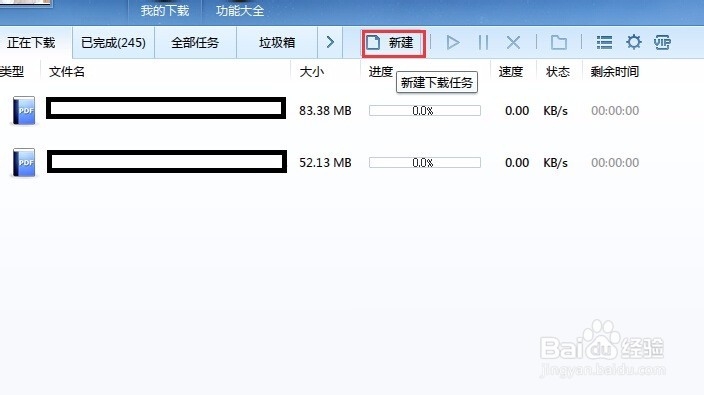
3、点击“新建”按钮,打开新建任务窗口。
在中间的输入框中,粘贴你刚才复制的下载地址。
也可以直接在输入框,右键,在菜单里面选择粘贴或者粘贴下载即可。
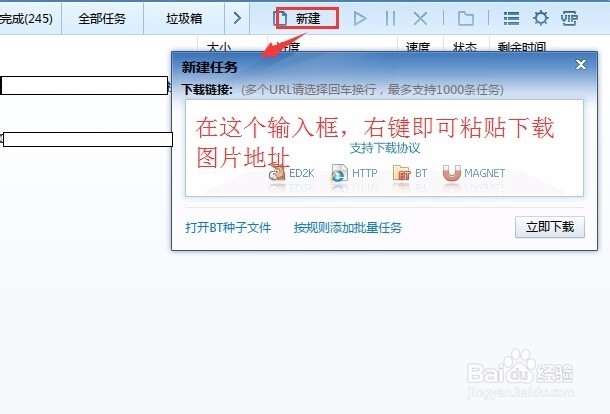
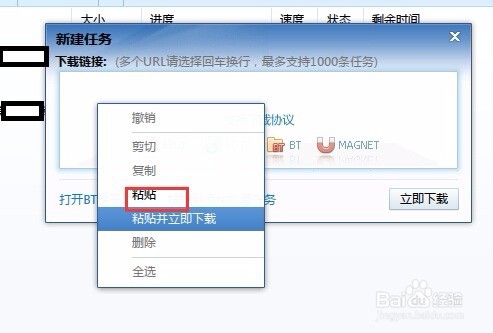
1、在主界面点击“新建”按钮,进入新建任务窗口。
下面有一个批量任务的按钮。
点击它,就进入了批量任务设置界面。
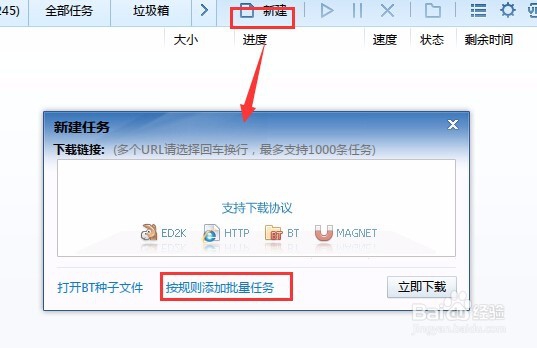

2、粘贴其中一个地址,现在还不是批量下载。需要修改下载的规则。
比方说这个地址:http://xxx.com/hauzhanmeng_150715/001.jpg
如果其他图片都是这样的,只是后面的名字不是001而是002,003,004的,就可以使用批量。
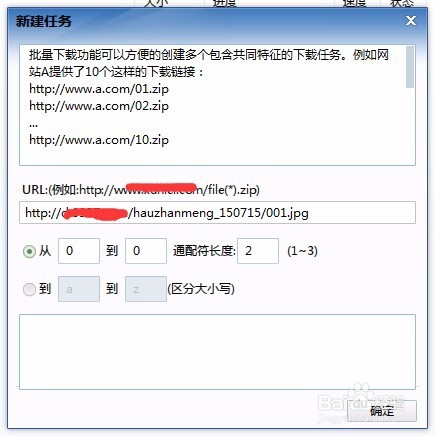
3、下面我们按照规则设置,比方说,我们的图片最大编号是099,我们就可以设置为编号从001到099,看下面的截图,就是设置的结果。

4、设置好了规则,点击确定,现在进入批量下载列表生成。这个生成可以看到你任务列表框,上面窗口是生成的列表,下面是对应的文件大小。看下面的文件大小如果不是0kb的就是文件存在,所以这里可以选择存在的文件下载。这个功能比较好,就相当于帮你过滤了。
最好,再点击确定,就开始下载了。

声明:本网站引用、摘录或转载内容仅供网站访问者交流或参考,不代表本站立场,如存在版权或非法内容,请联系站长删除,联系邮箱:site.kefu@qq.com。
阅读量:39
阅读量:72
阅读量:40
阅读量:54
阅读量:89